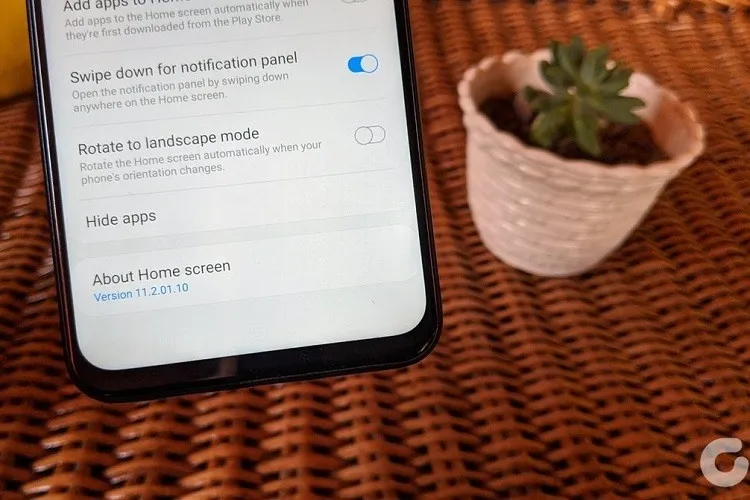Ẩn ứng dụng giúp bạn tránh được trường hợp bị người khác táy máy điện thoại và ấn vào những ứng dụng riêng tư của bạn.
Cách ẩn ứng dụng trên điện thoại Samsung
Bước 1: Ấn đè lên màn hình chờ để xuất hiện menu thao tác như hình, rồi nhấn vào mục Cài đặt Màn hình chờ
Bạn đang đọc: Cách ẩn ứng dụng trên điện thoại Samsung
Bước 2: Kéo xuống dưới cùng menu và chọn Ẩn ứng dụng
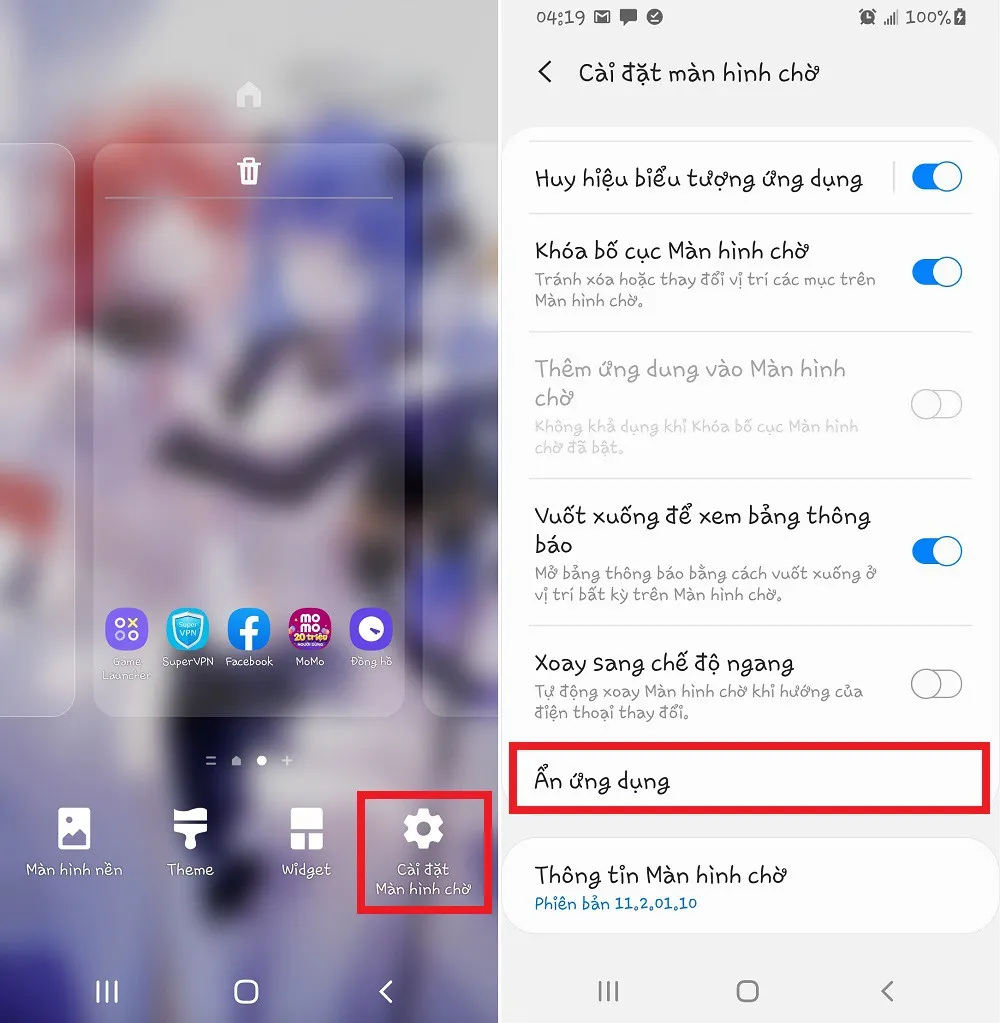
Bước 3: Tại danh sách này, bạn có thể chọn một hoặc nhiều ứng dụng mà hình muốn ẩn, rồi nhấn Hoàn tất.
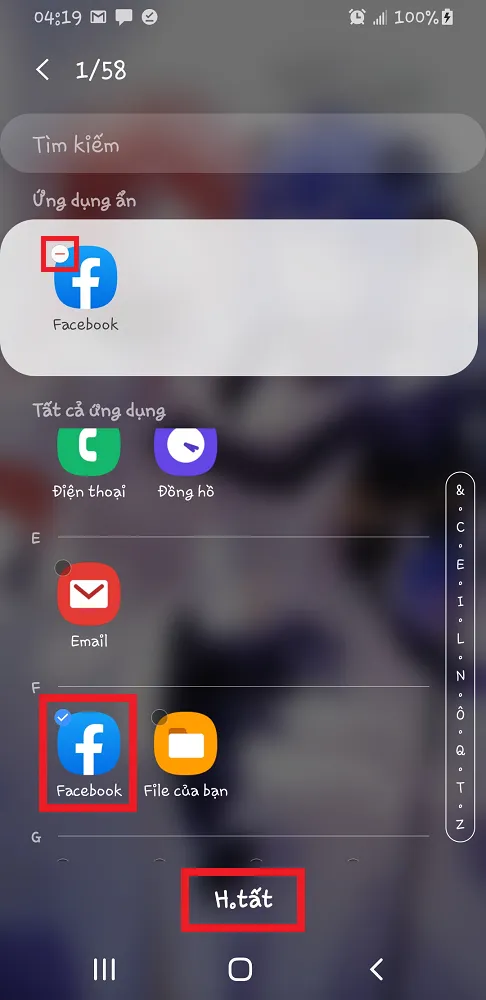
Vậy là xong, các ứng dụng vừa được chọn sẽ không xuất hiện ngoài màn hình nền và danh sách ứng dụng bên ngoài của bạn nữa, tuy nhiên chúng vẫn còn tồn tại trên máy.
Để làm các ứng dụng này hiển thị lại, bạn chỉ cần lặp lại các bước như trên, ấn vào dấu – để bỏ ứng dụng khỏi danh sách ẩn rồi nhấn Hoàn tất là xong.
Cách mở ứng dụng khi chúng đang bị ẩn
Như đã nói, ứng dụng bị ẩn vẫn còn tồn tại trên máy, tức là bạn vẫn có thể sử dụng chúng. Vấn đề là làm sao để tìm và mở chúng.
Rất đơn giản, bạn chỉ cần nhấn vào mục tìm kiếm ứng dụng và gõ tên ứng dụng vào là chúng sẽ hiện ra.
Tìm hiểu thêm: Artboard là gì? Hướng dẫn sử dụng Artboard trong Adobe Illustrator đầy đủ và chi tiết
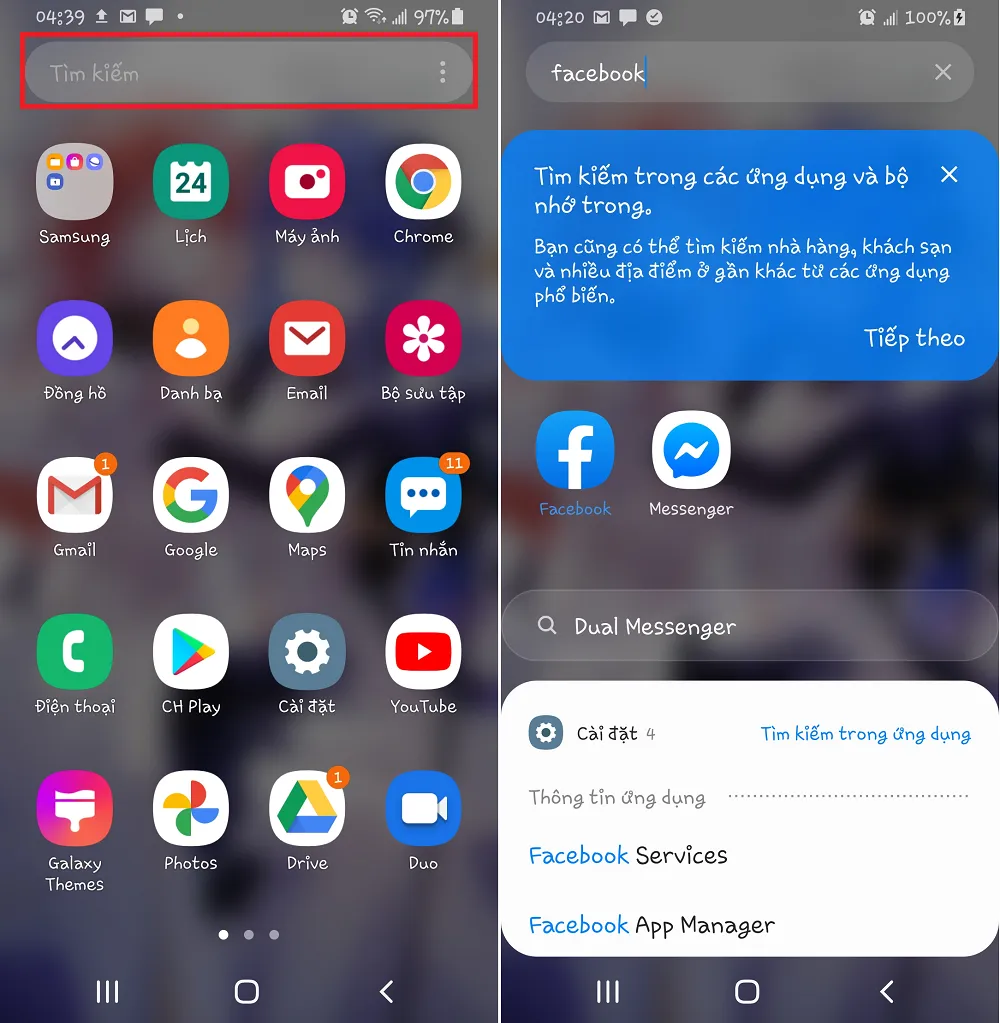
Hoặc bạn cũng có thể vào Google Play và tìm tên ứng dụng để mở chúng.
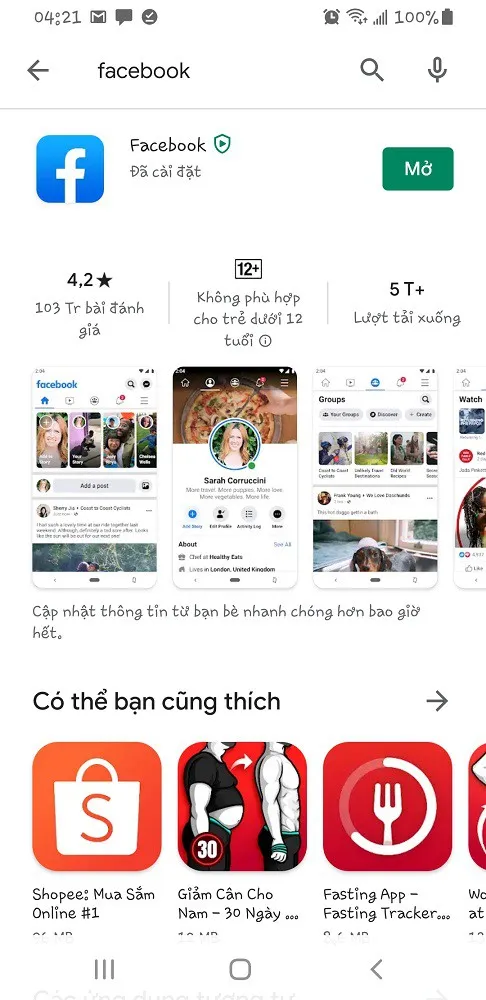
>>>>>Xem thêm: Viettel nâng cấp gói cước DATA OMG: 6GB/tháng, giá cước không đổi
Lưu ý
Bài hướng dẫn được thực hiện trên Samsung Galaxy S9, Android 10 và One UI 2.1.
Nếu bạn thấy bài viết này hữu ích, hãy chia sẻ với bạn bè nhé.